**手把手教你安装 Anaconda + Tensor flow+Pycharm**
手把手教你安装 Anaconda + Tensor flow+Pycharm
这篇博文主要讲一下自己安装Anaconda + Tensor flow + Pycharm 的一个过程。
1. ANACONDA 的安装
Anaconda的下载地址不建议取官网下载安装,因为在实际的安装过程中发现:在官网下载的一般是最新版本,由于兼容性问题,在实际使用中显得并不是很好用,且会有各种报错. 例如,安装官网的Anaconda后tensorflow找不到与之相匹配的版本.
推荐使用下面的清华源镜像:
网址链接-清华源下载地址:https://mirrors.tuna.tsinghua.edu.cn/anaconda/archive/
然后,选自己需要的版本进行下载。我们建议不要安装太老的版本,也不要安装太新的版本. 在Windows操作系统下,安装比较简单,下载好后,一路 next 即可.这个时间会比较久一些,大概需要10分钟左右.
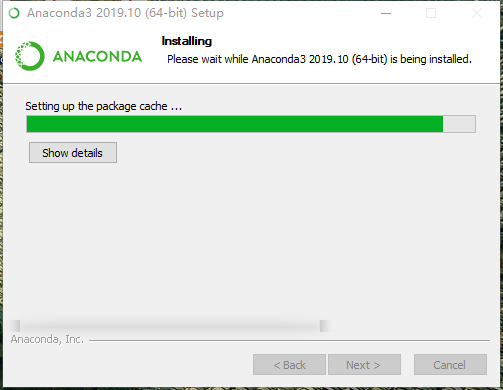
我选择的是2019.10版本.
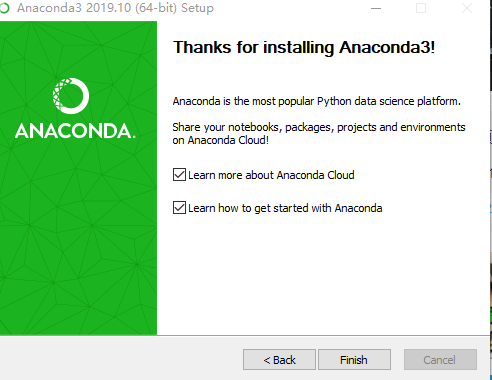
最后,这两个勾去掉,点finish即完成安装.
2. Pycharm 的安装
- 打开 Anaconda Prompt,
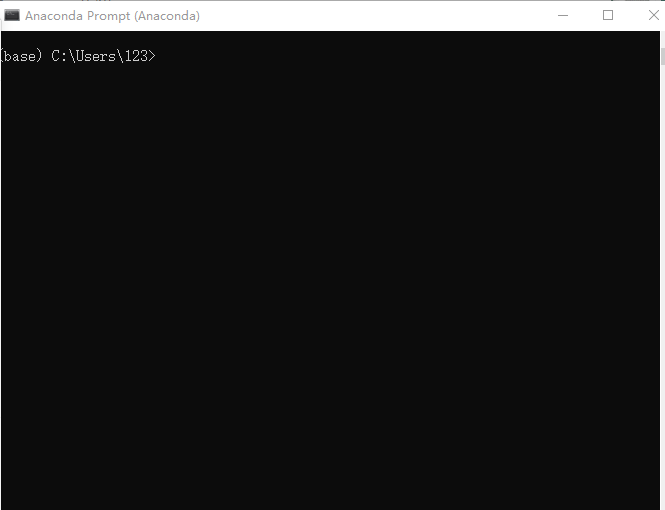
可以看到出现的是base,说明Anaconda安装是没有问题的.
- 安装完成后我们建立一个虚拟环境:
虚拟环境建立:conda create -n python37_wt python=3.7
结果显示:
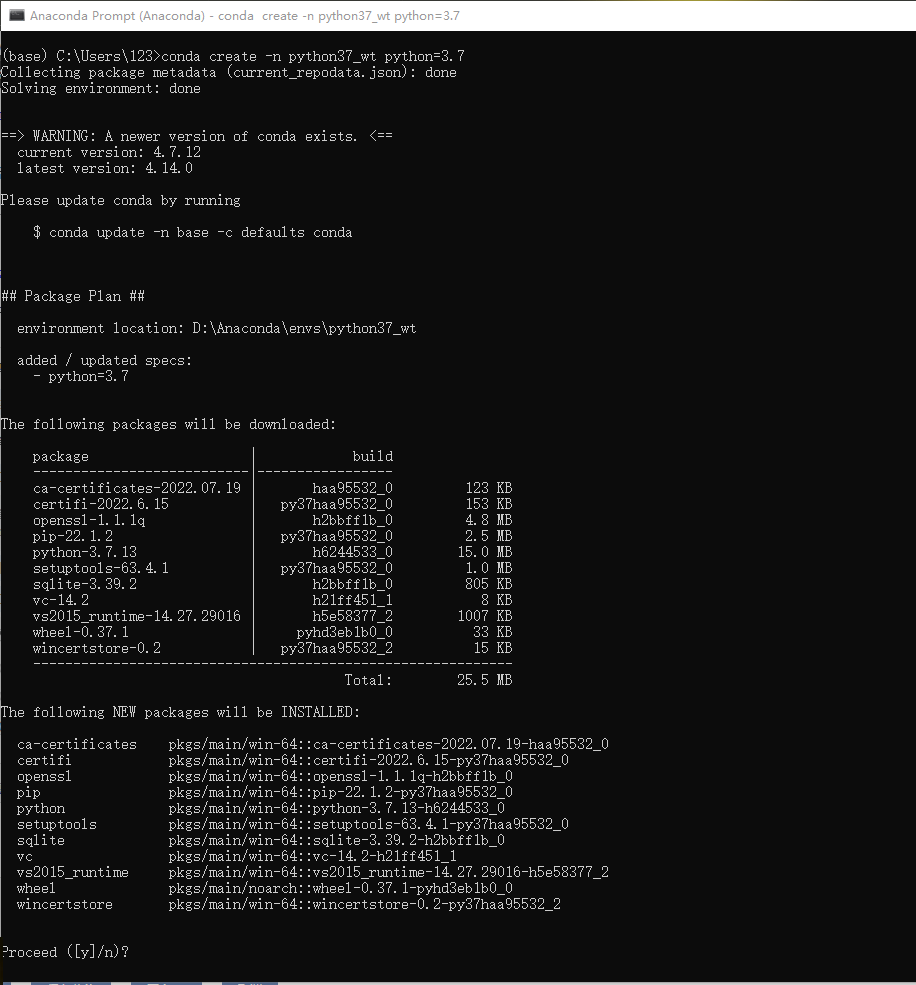
输入: y (yes)
- 然后激活虚拟环境:
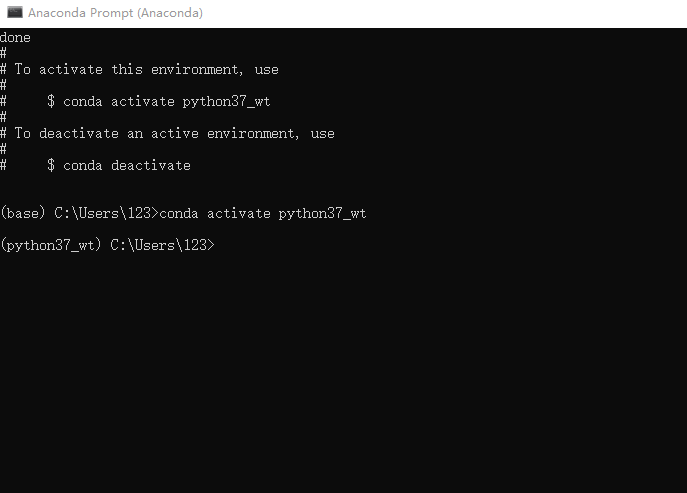
- 接下来安装 Pycharm. 安装之前可以查看新建的虚拟环境有哪些,可以输入
conda env list进行查看. 可以看到,我建立的虚拟环境中有两个环境.
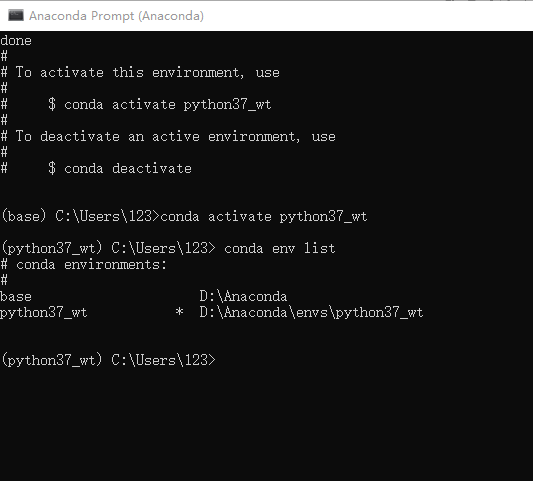
- 也可以输入
conda list查看当前环境中含有哪些包.
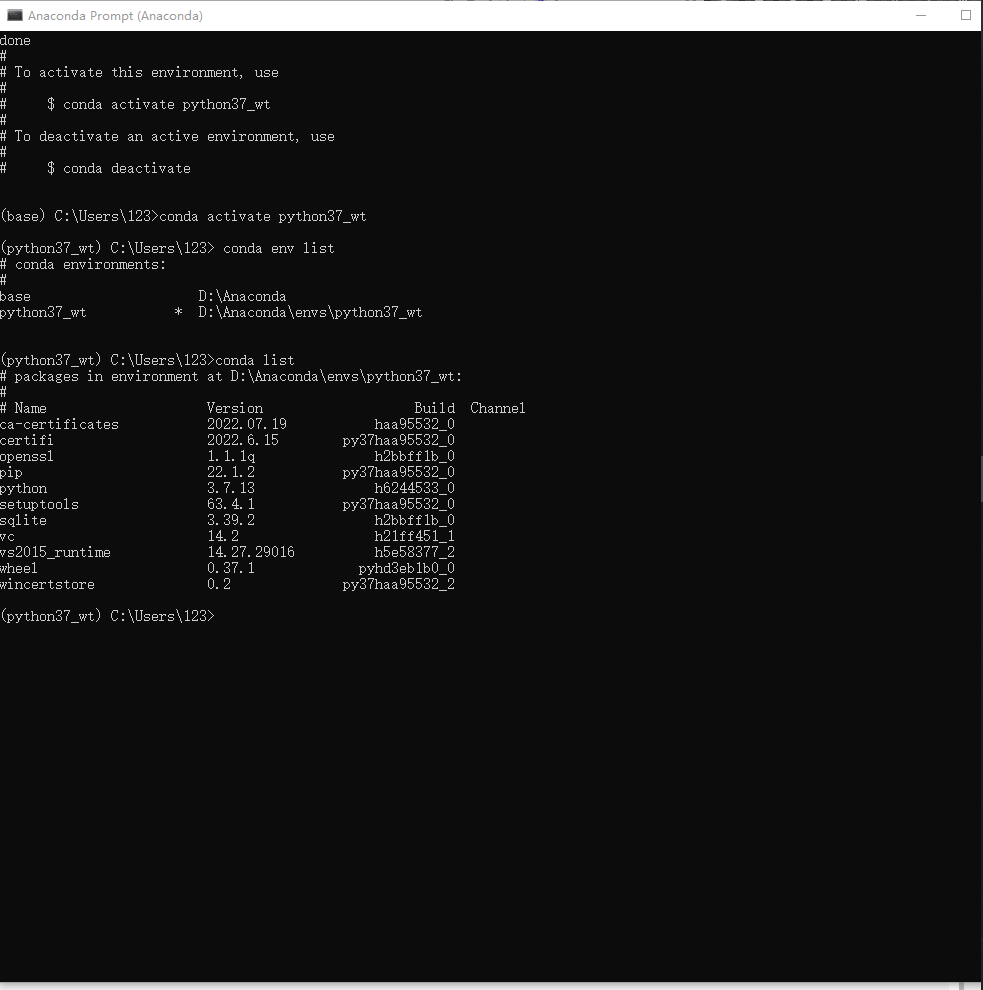
- 进入Pycharm 官网,下载安装 Pycharm. http://https://www.jetbrains.com/pycharm/
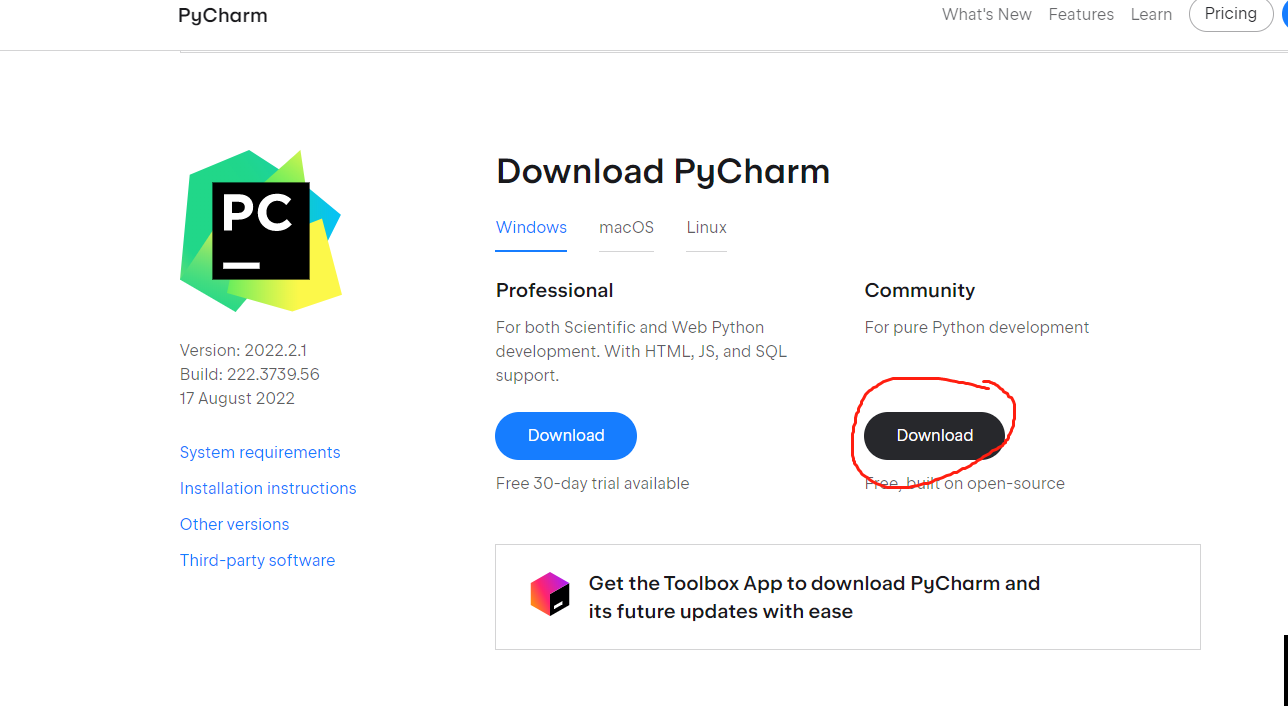
- 下载至指定目录,双击安装.

- 选择安装路径(最好与Anaconda在同一个文件夹下)勾选下面四项.
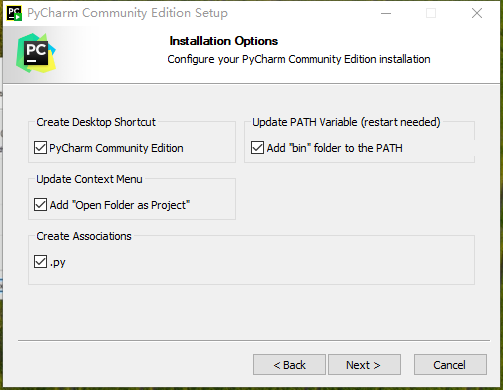
直接点 Install 安装.
安装好后双击打开 Pycharm. 然后新建一个 project 选择项目路径。
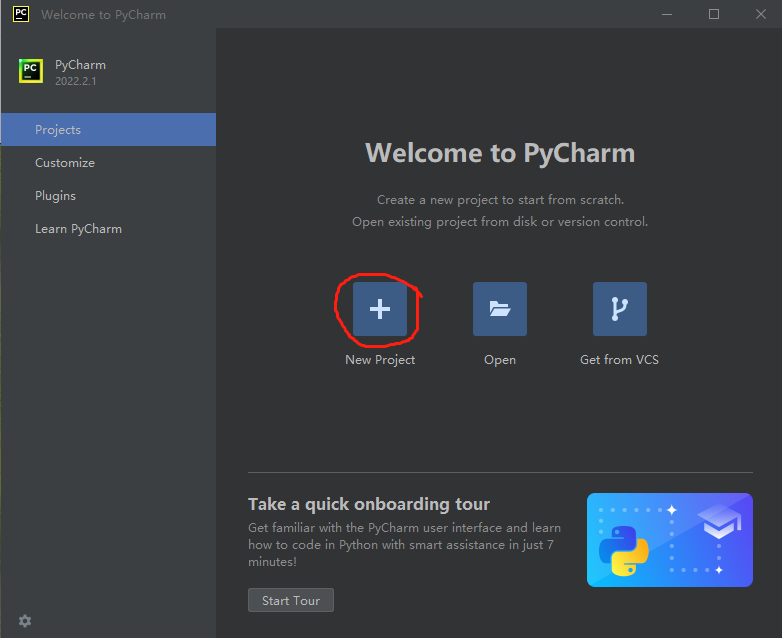
- 然后将环境设置环境变量为 下面安装 tensorflow 中的 Python.exe
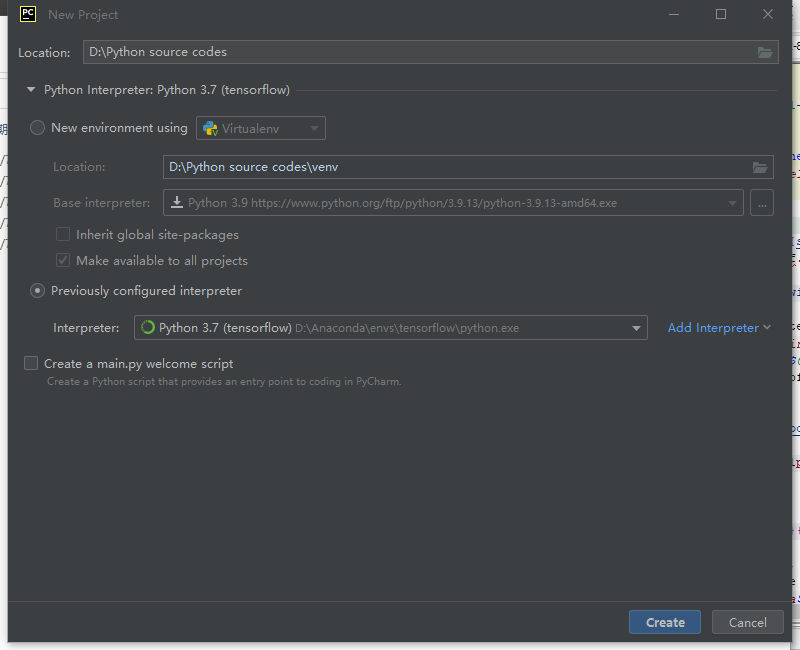
- 点击 creat 即创建了一个新的文件.
- 进去后再命令窗口输入:
import tensorflow as tf, 然后print(tf.__version__), 查看输出结果中是否有 ‘2.9.1' 出现,进而说明安装成功!
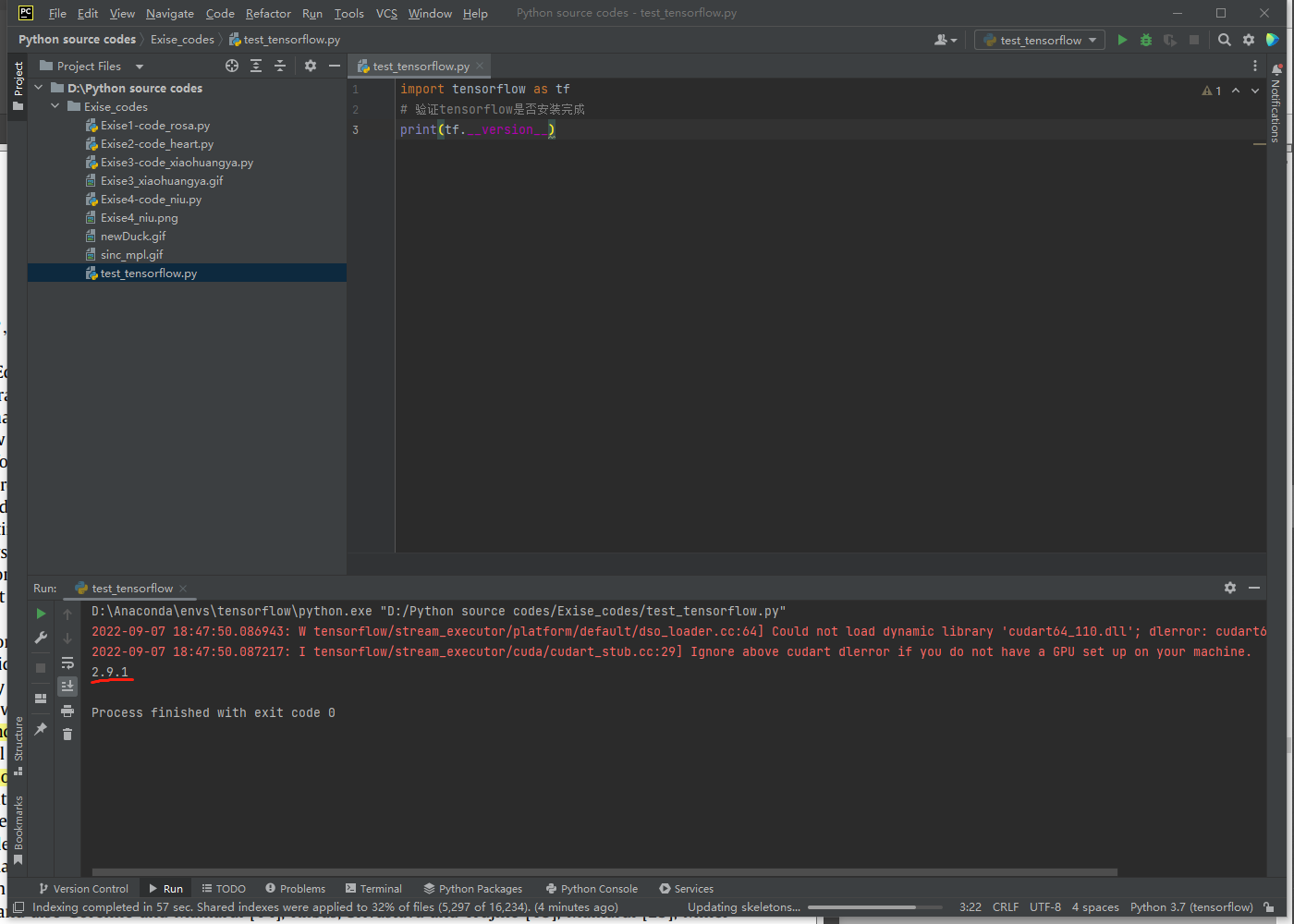
3. Tensorflow 安装
打开 Anaconda Prompt,
- 查看 Conda中虚拟环境
conda evn list, 并重新创建一个虚拟环境conda create -n tensorflow python=3.7
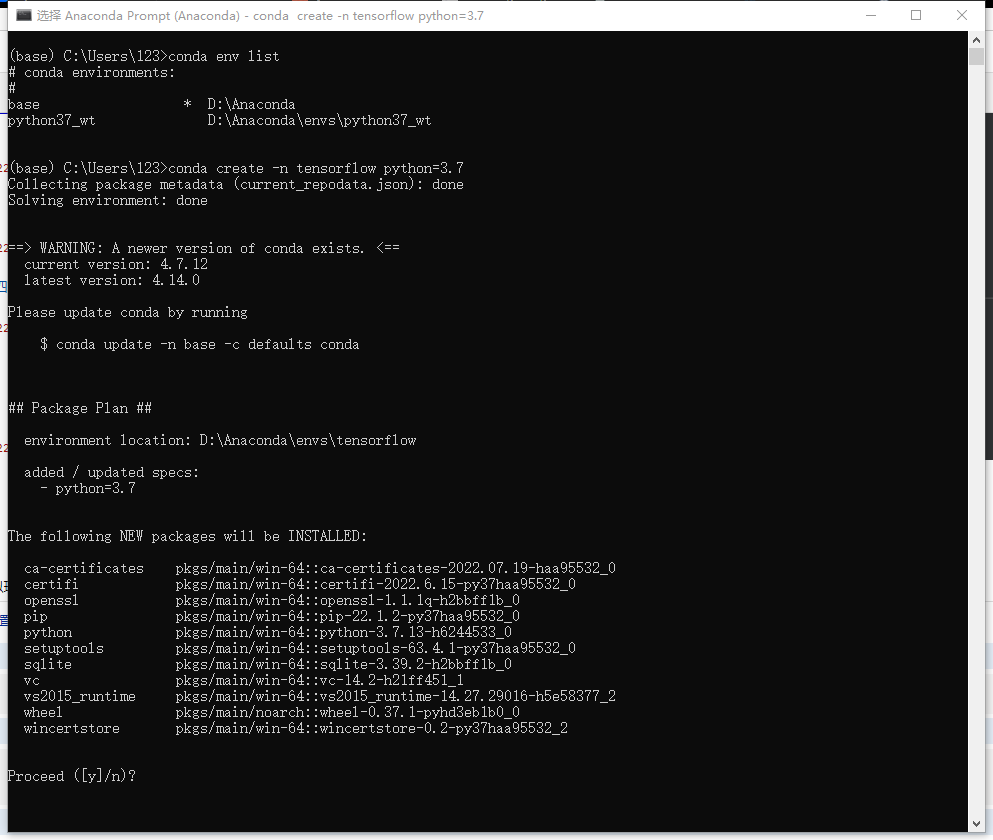
- 输入y 等待指令完成,然后输入
conda activate tensorflow进行激活.
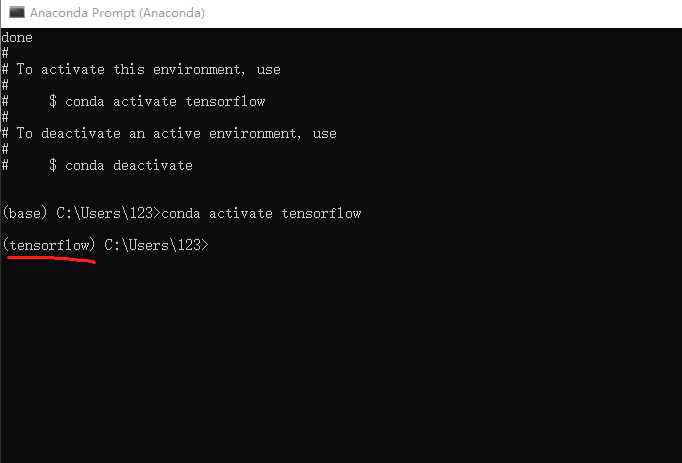
此时前面括号里面出现的 tensorflow 表明我们已经进入了 tensorflow环境.
- 输入
conda search --full --name tensorflow查看有哪些可用的tensorflow版本.
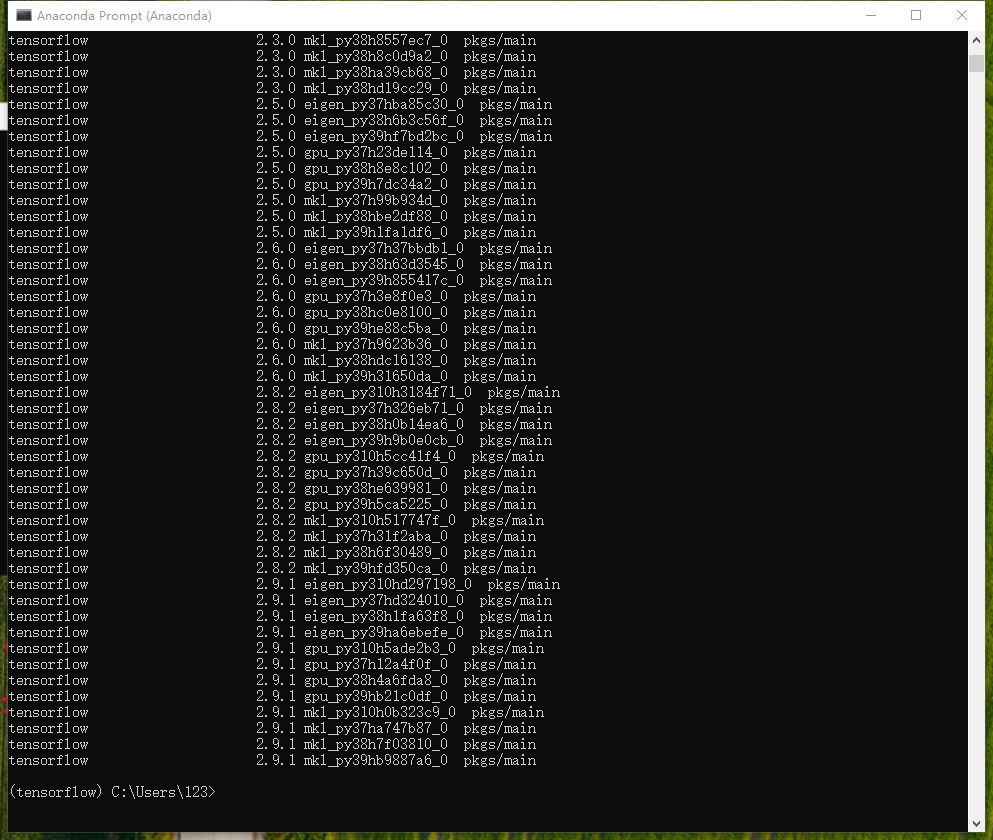
- 在清华大学官方网址上选择自己需要版本:http://https://pypi.tuna.tsinghua.edu.cn/simple, 进行下载. 因为安装的Python是3.7版主, 因此选择的tensorflow 是2.9.1 版本。
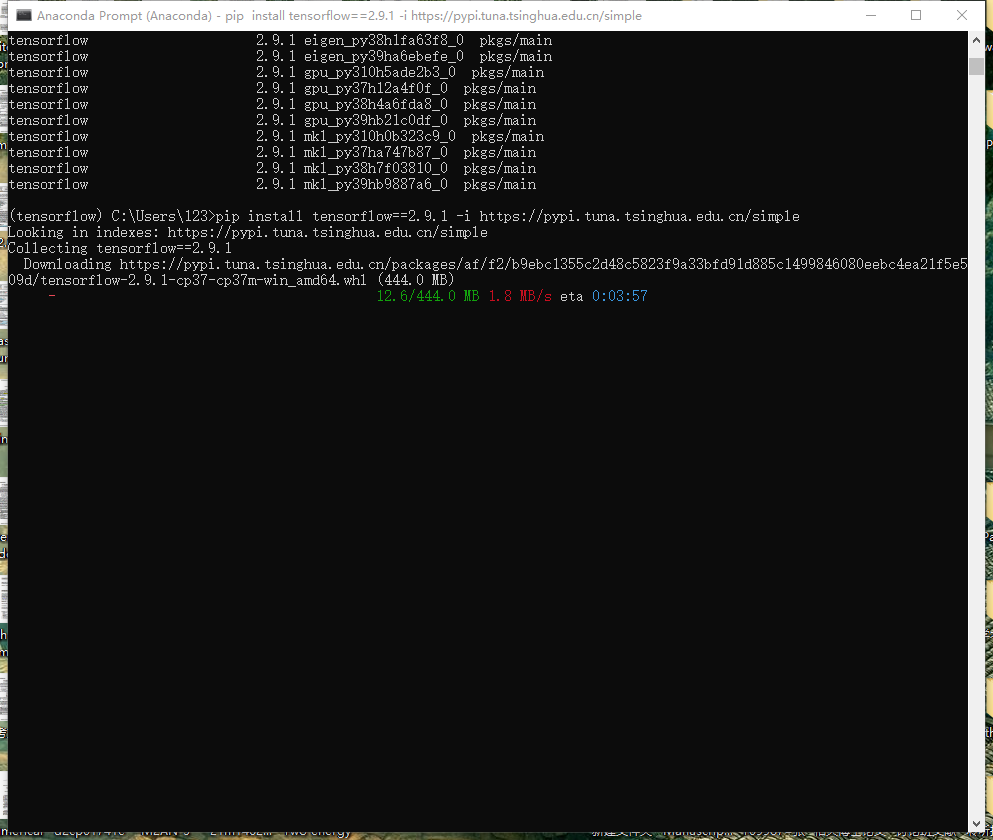
- 安装完成后: 输入
python进入python环境. - 然后输入
import tensorflow as tf再输入tf.__version__, 出现 “2.9.1” 就表明安装成功.
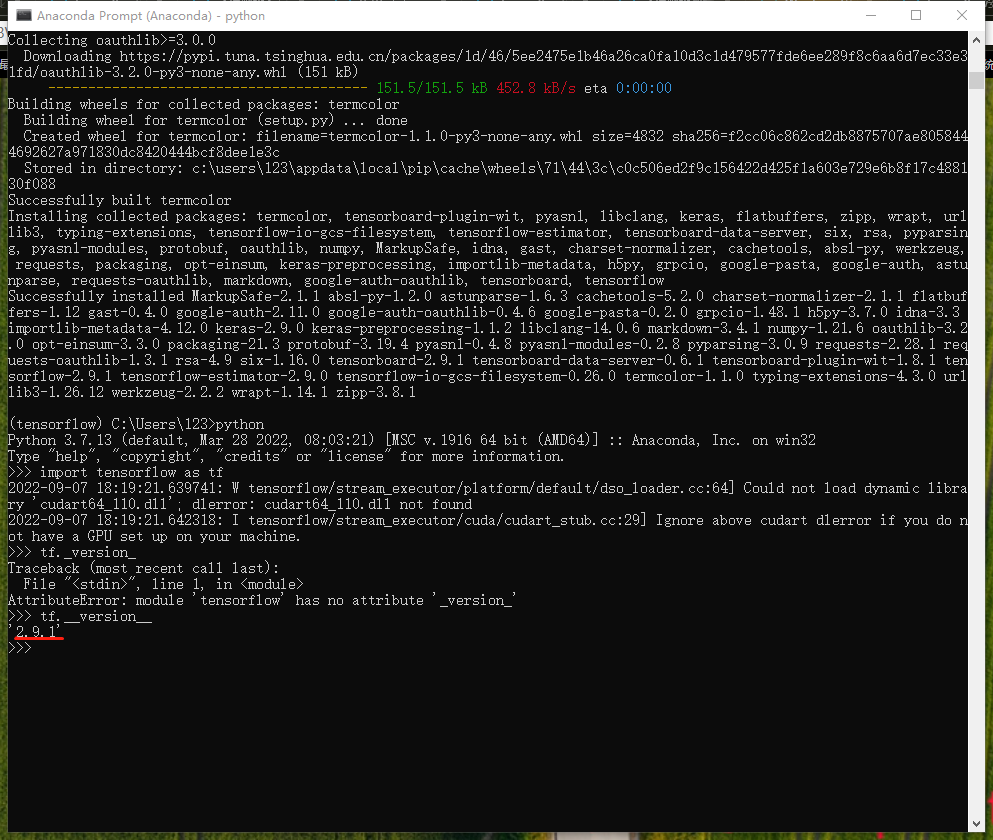
Guys, Happy coding!!!
**手把手教你安装 Anaconda + Tensor flow+Pycharm**的更多相关文章
- 周一干货~手把手教你安装 Visual Studio 安卓模拟器
干货~手把手教你安装 Visual Studio 安卓模拟器 转 http://mini.eastday.com/mobile/171107134734194.html# 今天软妹为大家带来一篇来自M ...
- 手把手教你安装 FastAdmin 到虚拟主机 (phpStudy)
手把手教你安装 FastAdmin 到虚拟主机 (phpStudy)原文: https://forum.fastadmin.net/thread/2524 下载 FastAdmin下载 FastAdm ...
- Windows7下面手把手教你安装Django
我所使用的操作系统是Windows7,内存是2G 在搜索了一些资料发现,对于Django的安装,详细的真的很少,都说的很简化,然而,这篇blog可以手把手教你成功安装Django 对于Django的详 ...
- Linux环境搭建 | 手把手教你安装Linux虚拟机
前言 作为一名Linux工程师,不管是运维.应用.驱动方向,在工作中肯定会需要Linux环境.想要获得Linux环境,一个办法就是将电脑系统直接换成Linux系统,但我们平常用惯了Windows系统, ...
- Windows7下面手把手教你安装Django - Hongten
我所使用的操作系统是Windows7,内存是2G 在搜索了一些资料发现,对于Django的安装,详细的真的很少,都说的很简化,然而,这篇blog可以手把手教你成功安装Django 对于Django的详 ...
- python3+ selenium3开发环境搭建-手把手教你安装python(详细)
环境搭建 基于python3和selenium3做自动化测试,俗话说:工欲善其事必先利其器:没有金刚钻就不揽那瓷器活,磨刀不误砍柴工,因此你必须会搭建基本的开发环境,掌握python基本的语法和一个I ...
- win10安装Anaconda+TensorFlow+配置PyCharm
其实很简单,我这里也只是记录一下而已. 第一大坑:anaconda必须安装4.2以前的版本,不能安装4.3以后的 版本:满满的血泪史 因为我们需要安装自带的python必须是3.5,才可以调用Tens ...
- 手把手教你安装TensorFlow2 GPU 版本
参考博客:https://blog.csdn.net/weixin_44170512/article/details/103990592 (本文中部分内容引自参考博客,请大家支持原作者!) 感谢大佬的 ...
- 手把手教你安装QT集成开发环境(操作系统为ubuntu10.04)
在安装QT集成开发工具包之前需要先安装build-essential和libncurses5-dev这两个开发工具和库,libncurses5-dev库是一个在Linux/Unix下广泛应用的图形函数 ...
随机推荐
- linux服务器通过mailx邮件发送附件到指定邮箱
shell脚本查询数据库#!/bin/bash HOSTNAME="数据库IP" PORT="端口" USERNAME="用户" PASSW ...
- 全新升级的AOP框架Dora.Interception[汇总,共6篇]
多年之前利用IL Emit写了一个名为Dora.Interception(github地址,觉得不错不妨给一颗星)的AOP框架.前几天利用Roslyn的Source Generator对自己为公司写的 ...
- 配置Apollo阿波罗.net core 3.1 c#
直接上代码: public static IHostBuilder CreateHostBuilder(string[] args) => Host.CreateDefaultBuilder(a ...
- Kingbase重新数据初始化,设置大小写
KingbaseV8数据库安装完成后,删除/opt/Kingbase/ES/V8/data下所有内容,重新在其他目录初始化数据库,设置为忽略大小写 [kingbase@dbserver bin]$ . ...
- Python实现哈希表(分离链接法)
一.python实现哈希表 只使用list,构建简单的哈希表(字典对象) # 不使用字典构造的分离连接法版哈希表 class HashList(): """ Simple ...
- springboot集成redis集群
1.引入依赖 <dependency> <groupId>org.springframework.boot</groupId> <artifactId> ...
- SpringCloudAlibaba分布式事务解决方案Seata实战与源码分析-中
事务模式 概述 在当前的技术发展阶段,不存一个分布式事务处理机制可以完美满足所有场景的需求.一致性.可靠性.易用性.性能等诸多方面的系统设计约束,需要用不同的事务处理机制去满足. 目前使用的流行度情况 ...
- Solution -「原创」Destiny
题目背景 题目背景与题目描述无关.签到愉快. 「冷」 他半靠在床沿,一缕感伤在透亮的眼眸间荡漾. 冷见惆怅而四散逃去.经历嘈杂喧嚣,感官早已麻木.冷又见空洞而乘隙而入.从里向外,这不是感官的范畴. 他 ...
- Solution -「CF113D」Museum
Upd 2021.10.21 更改了状态定义. 记 \(S(u)\) 表示 \(u\) 结点的相邻结点的集合. 又记 \(p(u)\) 表示走到了 \(u\) 且下一步继续留在 \(u\) 结点的概率 ...
- 在less里面使用js函数
.colorPaletteMixin() { @functions: ~`(function() { this.colorPalette = function() { return '123px'; ...
